如何重装电脑系统呢?本文推荐给不懂重装电脑系统的用户。我们知道重装系统的方法有很多种,有在线安装,ghost安装,光盘安装,U盘重装。今天小编就给大家分享一个一键重装无操作的方法。
首先,因为为防止重装过程中遇到问题,我们需要退出电脑上的电脑管家或XX卫士,之后搜索:小白一键重装系统,前几条都是百度广告哦,找到官网点击 下载 我们就可以看到

点击后我们下载第一个
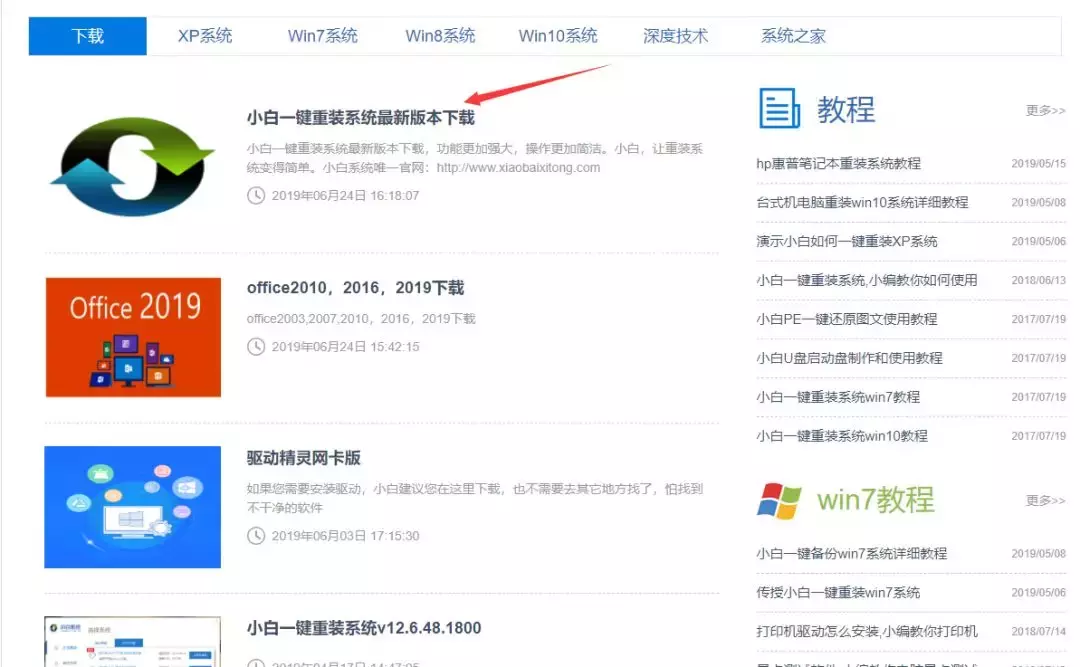
下载后选择我们要安装的window7 进行安装
问题一:32位和64位如何选?
答:CPU双核以上选64位,反之选32位,具体详情可以点击查看:传送门
问题二:为什么我的电脑无法选择win7?
答:17年后购入的电脑由于硬件不支持win7,所以不推荐安装,会有驱动无法正常使用的情况;还有一种情况就是分区模式为GPT+UEFI,这种win7是不兼容的,需要MBR+传统BIOS,具体教程:传送门
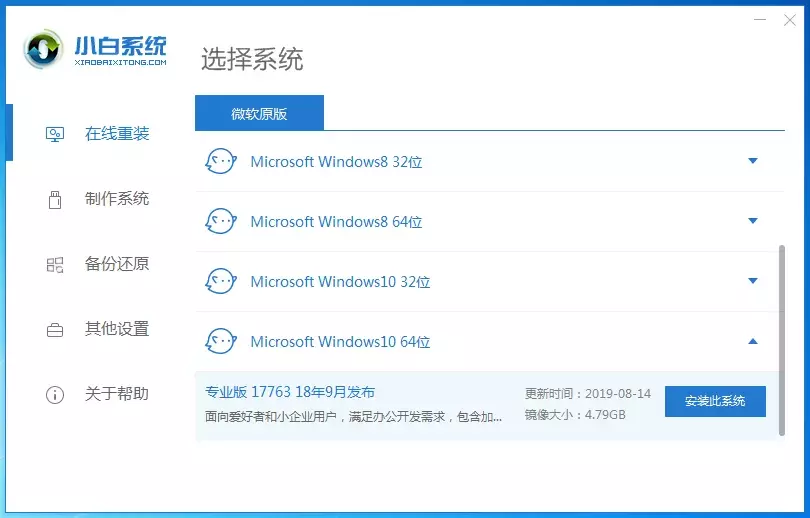
点击:安装此系统,进入下一步
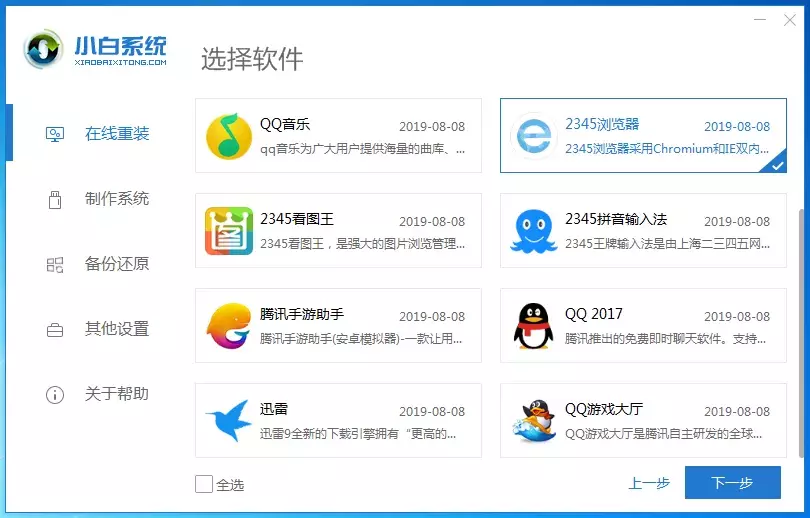
根据我们自己的需要进行软件的勾选,如wps office 是在网页下载经常附带有插件,而这里的是我们无插件定制版适合白领以及办公用户们的需要,进入下一步,就是我们的系统安装了,这时候静静等待下载镜像系统后,一切的安装都是自动的,不需要我们操作。
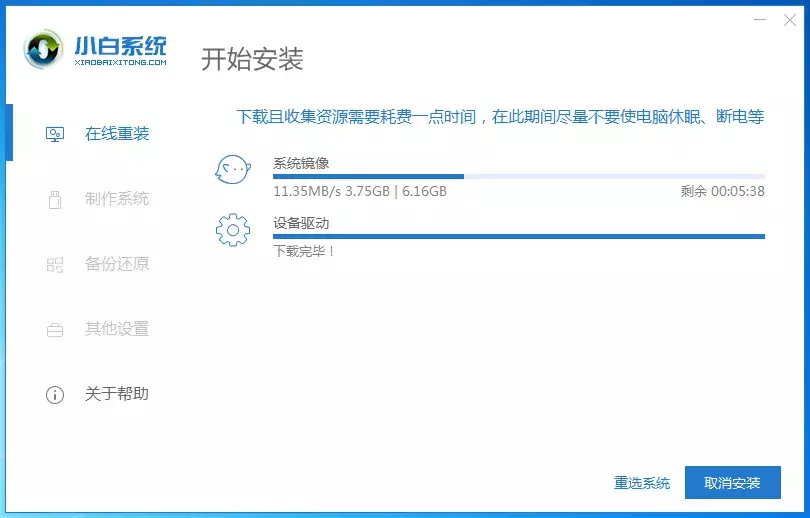
自动进行安装部署,耐心等待即可
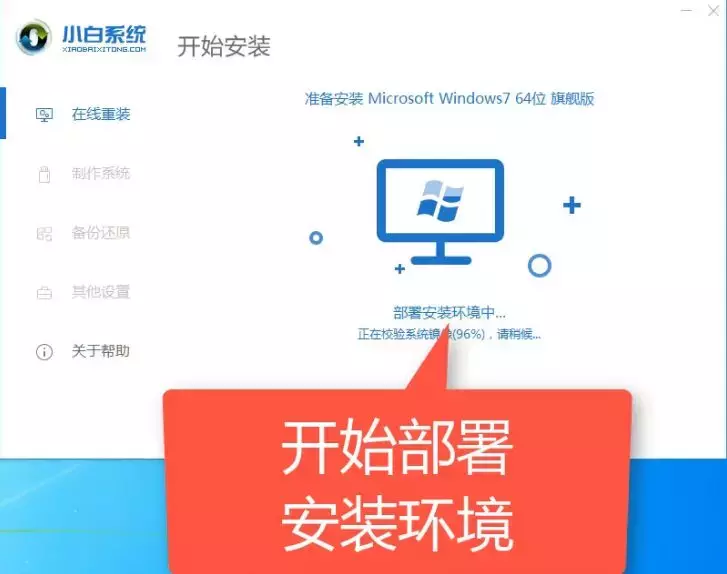
重启后选择小白PE
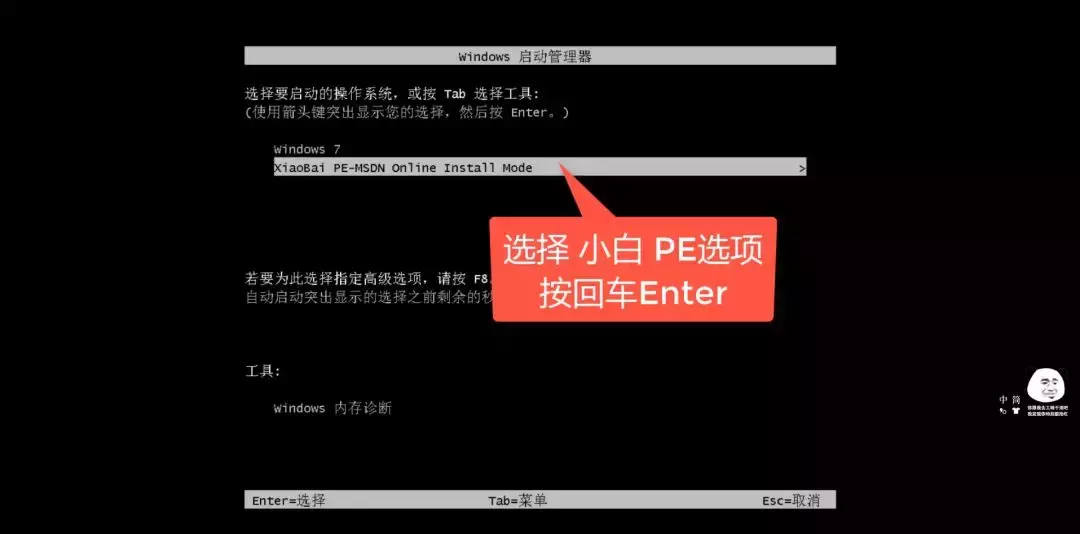
开机进PE后会进行一个自动安装系统
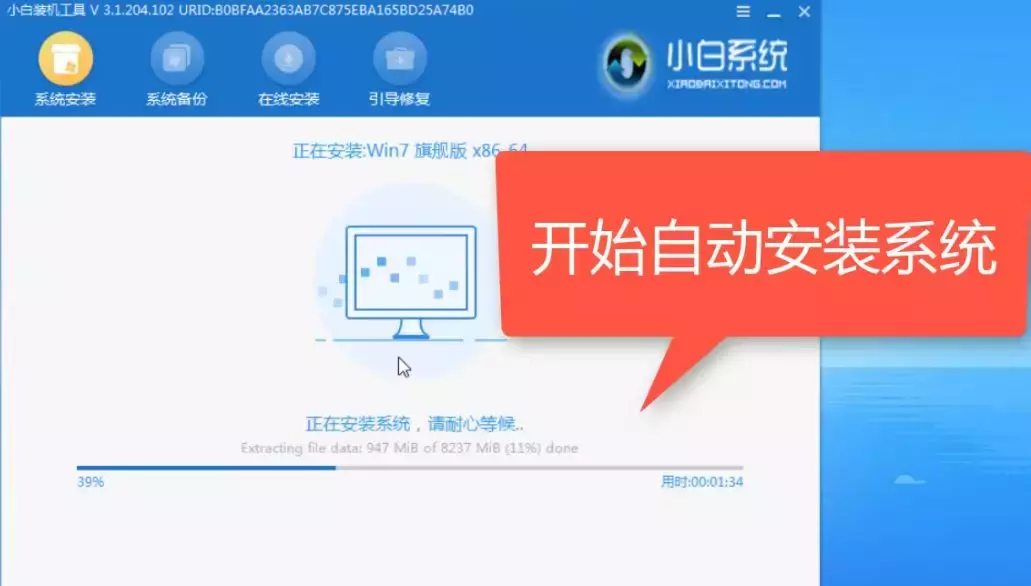
安装成功拔U盘重启电脑即可安装配置和驱动
驱动说明:部分型号的电脑驱动会有不兼容的情况,导致出现无法上网、屏幕显示异常等情况,我们只需要安装好后下载驱动精灵、驱动人生或360驱动任意一个,对驱动进行检查和修复即可恢复正常
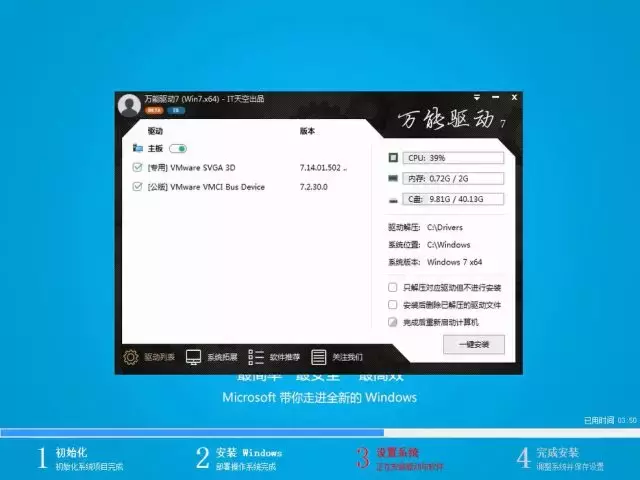
安装成功后记得要激活系统噢!

安装完成我们使用360安全卫士进行最后的清理以及驱动修复就可以正常使用了。


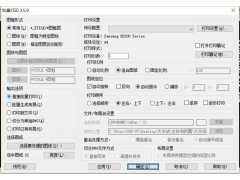

![RedHat服务器上[Errno 5] OSError: [Errno 2]的解决方法](https://img.pc-daily.com/uploads/allimg/4752/11135115c-0-lp.png)

